5 методика: На комп'ютері з системою WindowsНа комп'ютері MacКоди символів, які набираються з кнопкою AltЗнакі з інших язиковМатематіческіе символи
Клавіша ALT надає доступ до кодів і символів, яких немає на звичайній клавіатурі. Це можуть бути символи іноземних мов або інші значки. Внизу ☟ розказано про те, як набирати символи π, º. ♫, ♥ і багато інших на комп'ютері.
Метод 1 з 5: На комп'ютері під керуванням Windows
- 1 Навчитеся використовувати для набору символів клавішу Alt. Затисніть клавішу і натисніть число, відповідне символу, який ви хочете набрати.
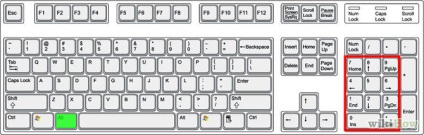
- 2 Набирати символи за допомогою клавіші Alt можна і на ноутбуці. Натисніть Num Lock. Можливо, спочатку вам доведеться затиснути Fn, якщо клавіатура Num (з правого боку) не включили. Тепер затисніть клавішу Alt. Ми будемо використовувати її з включеною цифровою клавіатурою.
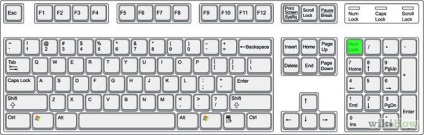
Метод 2 з 5: На комп'ютері Mac
- 1 Натисніть кнопку Option і будь-яку іншу клавішу, щоб вибрати символ, який хочете ввести.
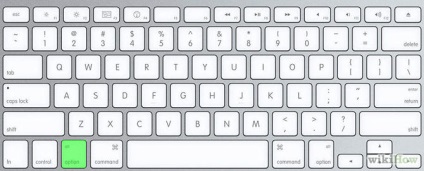
- 2 Щоб подивитися другий ряд символів натисніть кнопку Option і Shift одночасно.
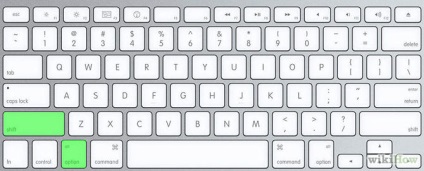
- 3 Прочитайте статтю про те, як набирати символи на комп'ютері Mac.
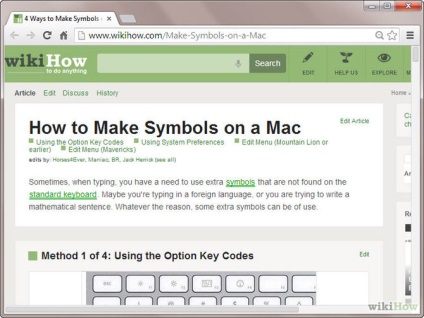
Метод 3 з 5: Коди символів, які набираються з кнопкою Alt
Примітка:
Далі наводяться спеціальні символи. Якщо у вас стоїть неправильна кодування, ви можете побачити замість символів незрозумілі знаки або просто порожні квадрати.
Символи, кнопка ALT + номер
Символи, кнопка ALT + номер
Метод 4 з 5: Знаки з інших мов
- На ноутбуках без клавіатури Num Pad відкрийте меню Пуск> Програми> Стандартні> Спеціальні можливості> Екранна клавіатура. Використовуйте віртуальні кнопки.
- Для набору символів можна також користуватися транслітерацією.
- Клавіша ALT також дозволяє набирати стандартні символи, наприклад, собачку або Буллет.
- Чи не пропускайте нулі в коді, нуль також потрібно натискати.
- Затисніть клавішу ALT + комбінацію цифр, зазначену в коді. Потрібно тримати клавішу ALT не відпускаючи, поки ви не наберете всі цифри коду. Тоді з'явиться символ.